Cách thay đổi hình nền Gmail đơn giản và hiệu quả
Nội dung bài viết
Nếu bạn là người thường xuyên sử dụng Gmail, chắc hẳn bạn sẽ cảm thấy nhàm chán với giao diện đơn điệu. Chỉ với vài bước đơn giản, bạn có thể làm mới hòm thư của mình, biến nó trở nên sinh động và thu hút hơn.
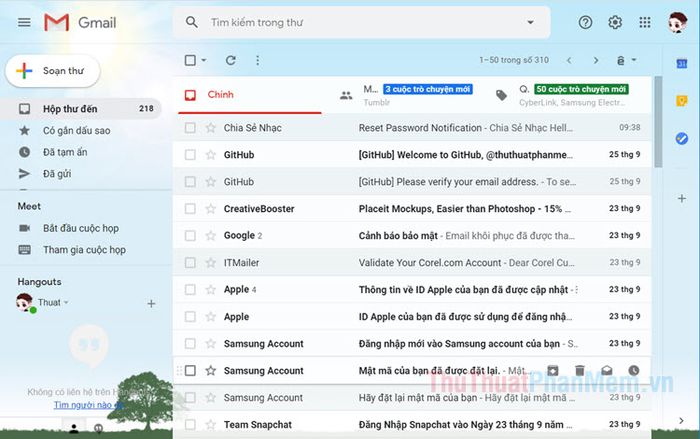
1. Thay đổi hình nền mặc định trên Gmail một cách dễ dàng
Bước 1: Đăng nhập vào tài khoản Gmail của bạn, sau đó nhấp vào biểu tượng Cài đặt (1) => chọn Giao diện/Xem tất cả (2) để bắt đầu tùy chỉnh.
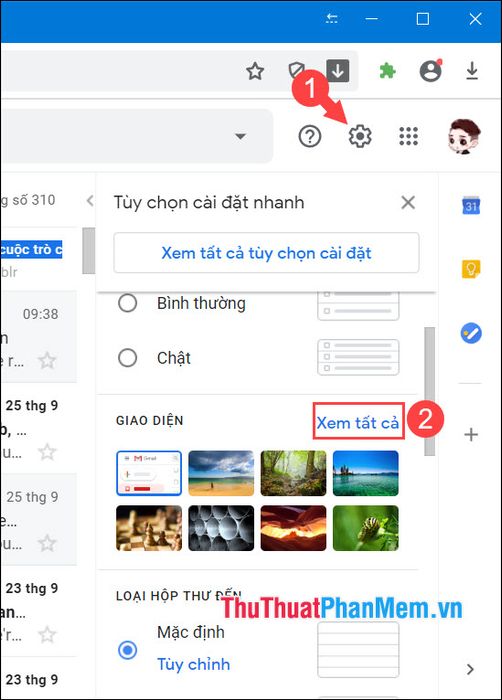
Bước 2: Chọn hình nền yêu thích của bạn (1) => nhấp vào Lưu (2) để hoàn tất.
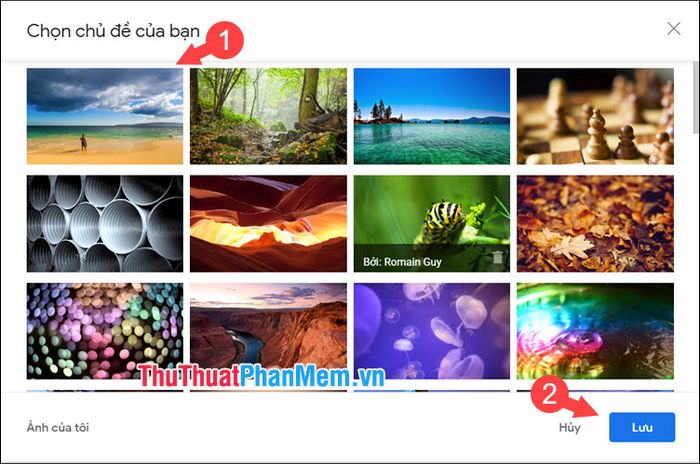
Sau khi thiết lập hình nền, hãy quay lại trang chủ Gmail và tận hưởng giao diện mới mẻ.
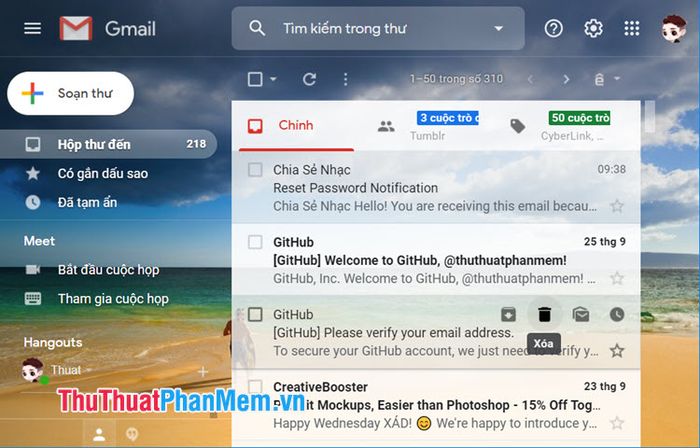
2. Tùy chỉnh hình nền Gmail theo sở thích cá nhân
Nếu bộ sưu tập hình nền mặc định của Google không đủ làm bạn hài lòng, bạn có thể tải lên những hình ảnh yêu thích từ máy tính của mình. Dưới đây là cách thực hiện:
Bước 1: Truy cập https://photos.google.com/ và đăng nhập vào Google Photos bằng tài khoản Google của bạn.
Tiếp theo, nhấp vào mục Tải ảnh lên (1) để bắt đầu quá trình.
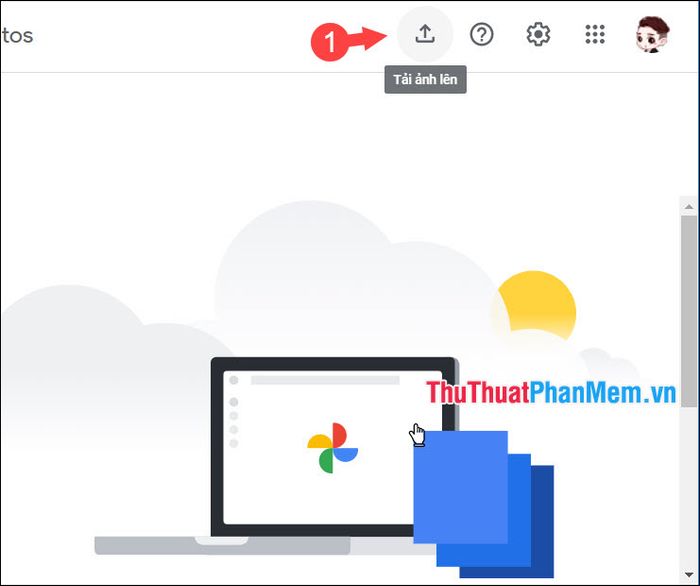
Chọn Máy tính (2) để tải ảnh từ thiết bị của bạn.
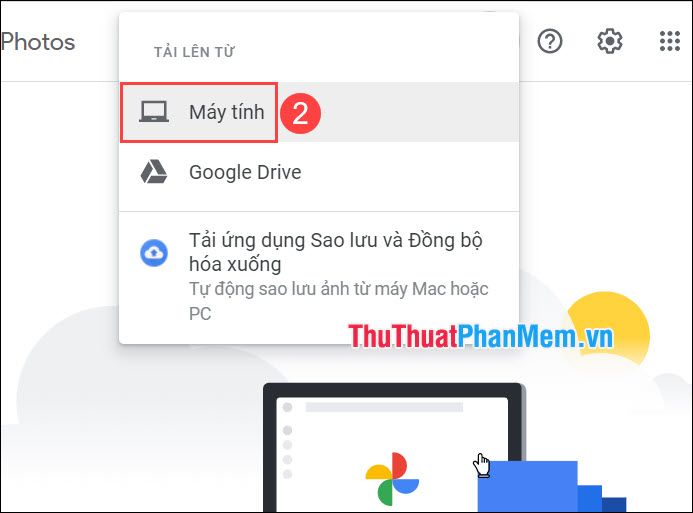
Sau đó, chọn ảnh bạn muốn tải lên (3) => nhấn Open (4) để hoàn tất.
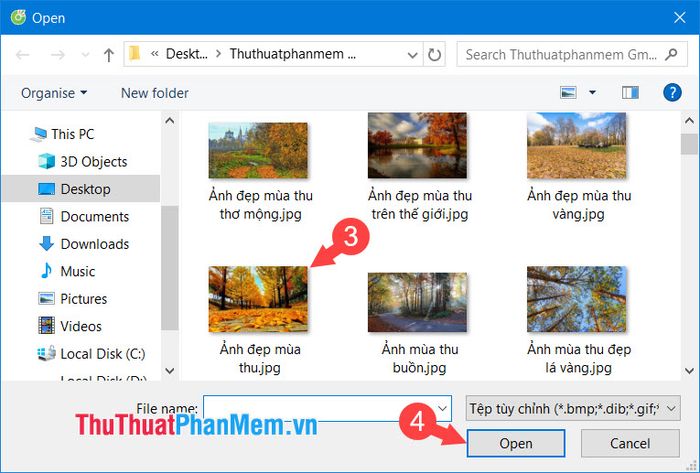
Bước 2: Sau khi tải ảnh thành công, hãy thêm chúng vào Album bằng cách nhấp vào Thêm vào Album.
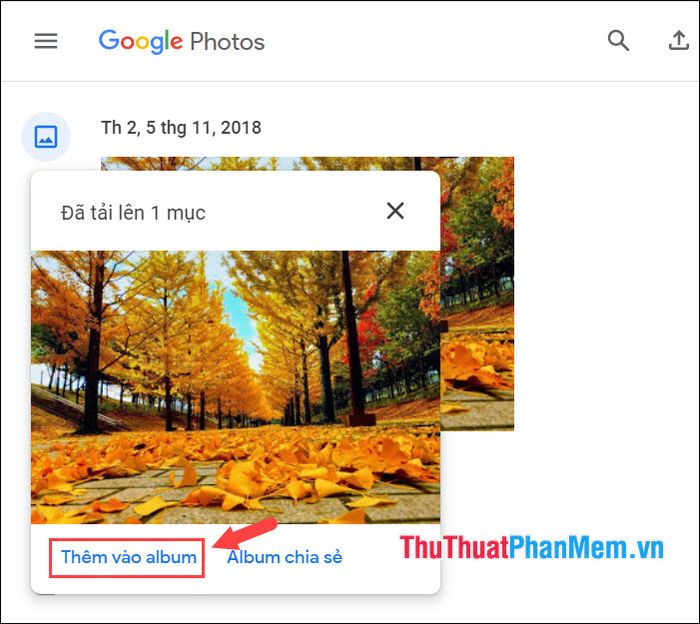
Chọn album phù hợp để lưu trữ ảnh của bạn.
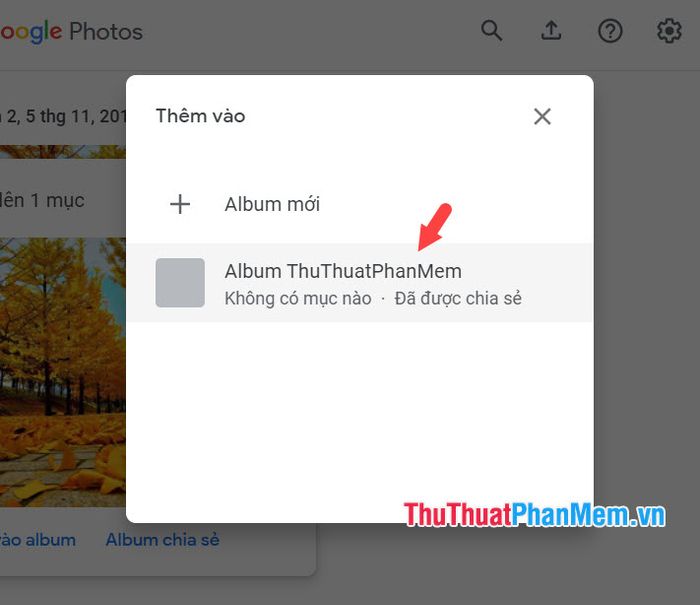
Bước 3: Quay lại Gmail, nhấp vào Cài đặt (1) => chọn Giao diện/Xem tất cả (2).
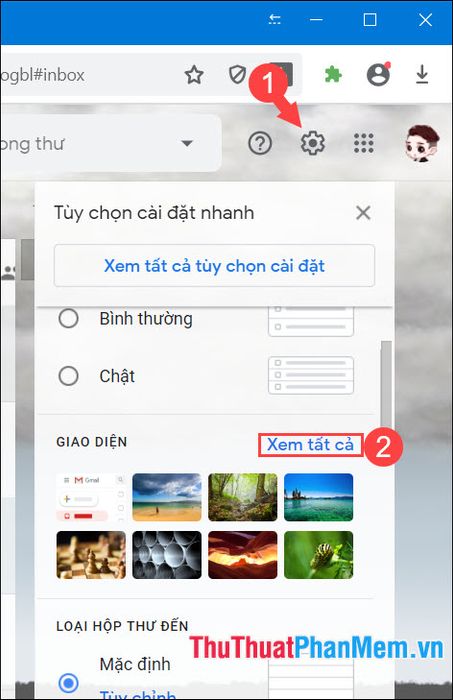
Bước 4: Nhấn vào Ảnh của tôi ở cột bên trái để tiếp tục.
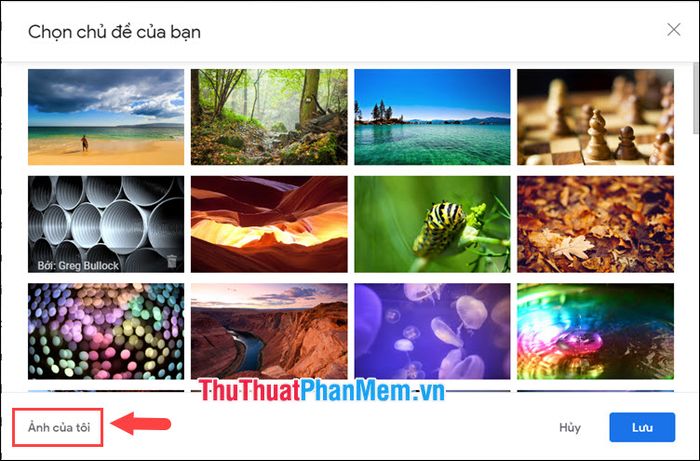
Tiếp theo, nhấp vào album ảnh mà bạn vừa tải lên.
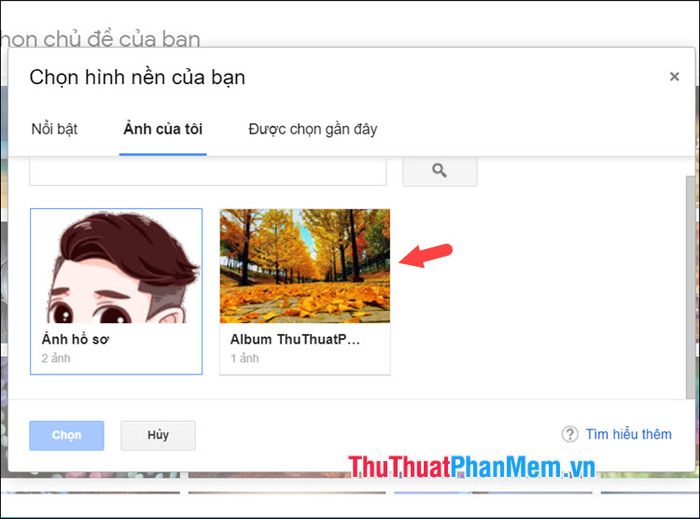
Sau đó, chọn ảnh bạn muốn (1) => nhấn Chọn (2).
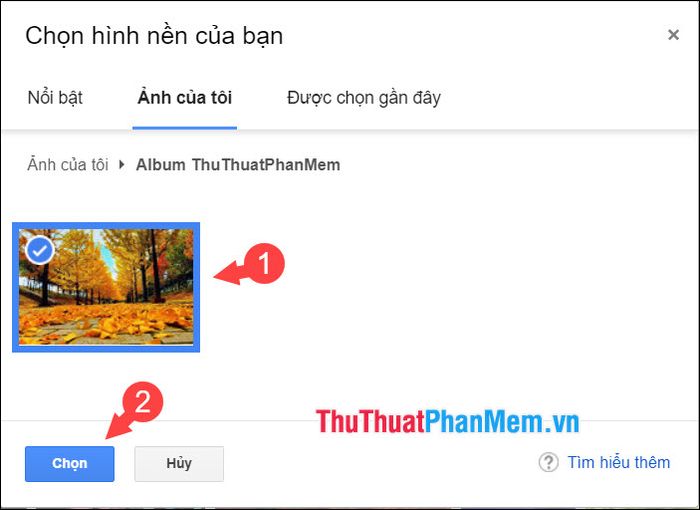
Bước 5: Nhấp vào ảnh nền đã tải (1) => chọn Lưu (2) để hoàn tất.
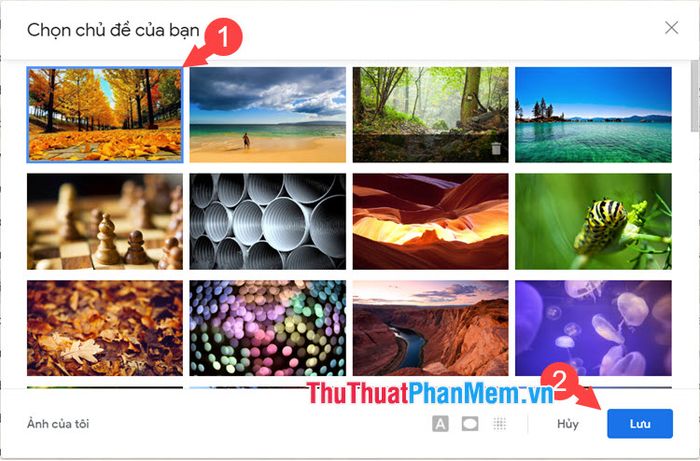
Cuối cùng, quay lại trang chính Gmail và tận hưởng hình nền mới của bạn.
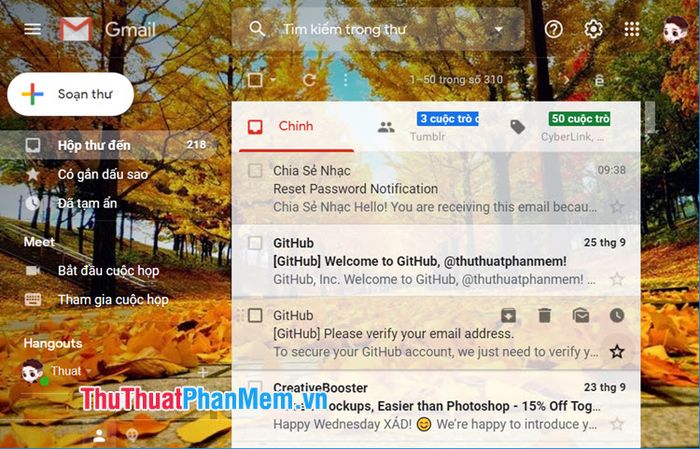
Với những hướng dẫn đơn giản và nhanh chóng trong bài viết, bạn sẽ có một trải nghiệm làm việc trên Gmail trở nên thú vị và thoải mái hơn bao giờ hết. Chúc bạn thành công!
Có thể bạn quan tâm

Lưu ý khi chọn hoa hồng sáp thơm làm quà tặng

Tùy chỉnh logo khởi động Android - thay thế hình ảnh mặc định bằng logo cá nhân hóa của bạn

Top 5 trường tiểu học quốc tế nổi bật tại Thanh Hoá

Top 8 bộ sản phẩm dưỡng trắng da mặt hiệu quả nhất hiện nay

Top 7 Bàn là hơi nước chất lượng nhất hiện nay


